- Guía del usuario de Illustrator
- Descubra Illustrator
- Introducción a Illustrator
- Espacio de trabajo
- Conceptos básicos del espacio de trabajo
- Creación de documentos
- Aprendizaje más rápido con el panel Descubrir de Illustrator
- Acelerar los flujos de trabajo utilizando la Barra de tareas contextuales
- Barra de herramientas
- Métodos abreviados de teclado predeterminados
- Personalizar métodos abreviados de teclado
- Introducción a las mesas de trabajo
- Organizar mesas de trabajo
- Personalizar el espacio de trabajo
- Panel Propiedades
- Configuración de preferencias
- Espacio de trabajo táctil
- Compatibilidad con Microsoft Surface Dial en Illustrator
- Deshacer ediciones y administrar el historial del diseño
- Rotar vista
- Reglas, cuadrículas y guías
- Accesibilidad en Illustrator
- Modo de visualización de la ilustración
- Uso de Touch Bar con Illustrator
- Archivos y plantillas
- Herramientas en Illustrator
- Herramientas de un vistazo
- Selección de herramientas
- Herramientas de navegación
- Herramientas de pintura
- Herramientas de texto
- Herramientas de dibujo
- Modificación de herramientas
- IA generativa (no disponible en China continental)
- Preguntas frecuentes sobre la IA generativa de Illustrator
- Generar escenas, sujetos e iconos usando indicaciones de texto
- Generar motivos vectoriales usando indicaciones de texto
- Generar rellenos de formas vectoriales mediante indicaciones de texto
- Generar gráficos para expandir ilustraciones y rellenar el área de sangrado
- Cambiar el color de la ilustración con indicaciones de texto
- Acciones rápidas
- Illustrator para iPad
- Presentación de Illustrator para iPad
- Espacio de trabajo
- Documentos
- Seleccionar y organizar objetos
- Dibujo
- Texto
- Uso de imágenes
- Color
- Documentos en la nube
- Conceptos básicos
- Solución de problemas
- Añadir y editar contenido
- Dibujo
- Conceptos básicos de dibujo
- Editar trazados
- Dibujar ilustraciones con píxeles perfectos
- Dibujar con la herramienta Pluma, Curvatura o Lápiz
- Dibujar líneas y formas sencillas
- Dibujar cuadrículas rectangulares y polares
- Dibujar y editar destellos
- Calco de imágenes
- Simplificar un trazado
- Herramientas y conjuntos de símbolos
- Ajustar segmentos de trazado
- Diseñar una flor en cinco sencillos pasos
- Crear y editar una cuadrícula de perspectiva
- Dibujar y modificar objetos en una cuadrícula de perspectiva
- Usar objetos como símbolos para uso repetido
- Dibujar trazados con pixelado perfecto en flujos de trabajo web
- Medida
- Objetos y materiales 3D
- Color
- Pintura
- Seleccionar y organizar objetos
- Seleccionar objetos
- Capas
- Ampliar, agrupar y desagrupar objetos
- Mover, alinear y distribuir objetos
- Alinear, organizar y mover objetos en un trazado
- Ajustar objetos a pictograma
- Ajustar objetos a pictogramas en japonés
- Apilar objetos
- Bloquear, ocultar y eliminar objetos
- Copiar y duplicar objetos
- Rotar y reflejar objetos
- Entrelazar objetos
- Crear maquetas realistas
- Cambiar la forma de objetos
- Recortar imágenes
- Transformar objetos
- Combinar objetos
- Cortar, dividir y recortar objetos
- Deformación de posición libre
- Escalar y distorsionar objetos
- Fusionar objetos
- Cambiar formas con envolventes
- Cambiar forma de objetos con efectos
- Crear nuevas formas con las herramientas Shaper y Creador de formas
- Uso de vértices interactivos
- Flujos de trabajo para cambiar de forma mejorados con compatibilidad táctil
- Editar máscaras de recorte
- Formas interactivas
- Crear formas mediante la herramienta Creador de formas
- Edición global
- Texto
- Añadir texto y trabajar con objetos tipográficos
- Añadir formato básico al texto
- Preguntas frecuentes sobre fuentes en Illustrator
- Fuentes y tipografía
- Crear texto en un trazado
- Crear listas numeradas y con viñetas
- Administrar área de texto
- Añadir formato avanzado al texto
- Aplicar formato a párrafos
- Estilos de carácter y de párrafo
- Caracteres especiales
- Tabulaciones
- Ampliar y rotar texto
- Espaciado entre líneas y caracteres
- Separación de sílabas y saltos de línea
- Ortografía y diccionarios de idiomas
- Aplicar formato de caracteres asiáticos
- Texto en árabe y hebreo
- Modos de composición de alfabetos asiáticos
- Visualizador de Reflow
- Obtener una vista previa, añadir o reemplazar las fuentes no disponibles
- Importar y exportar texto
- Identificar las fuentes usadas en imágenes y texto delineado
- Diseños de tipografía creativos
- Crear diseños de texto con objetos de fusión
- Crear un póster con texto con Calco de imagen
- Crear efectos especiales
- Gráficos web
- Dibujo
- Importación, exportación y almacenamiento
- Importación
- Bibliotecas Creative Cloud en Illustrator
- Guardar y exportar
- Impresión
- Prepárese para imprimir
- Impresión
- Sobreimprimir
- Imprimir mediante gestión del color
- Impresión PostScript
- Ajustes prestablecidos de impresión
- Marcas de impresora y sangrados
- Imprimir y guardar ilustraciones transparentes
- Reventado
- Impresión de separaciones de color
- Imprimir degradados, mallas y fusiones de color
- Sobreimpresión en blanco
- Automatizar tareas
- Solución de problemas
- Problemas resueltos
- Problemas conocidos
- Errores de bloqueo
- Recuperar archivos después de un cierre inesperado
- Reparar documentos dañados
- Modo seguro
- Problemas de archivos
- Formatos de archivo admitidos
- Problemas con controladores de dispositivos GPU
- Problemas de rendimiento de GPU
- Problemas con dispositivos Wacom
- Problemas con archivos DLL
- Problemas de memoria
- Problemas con archivos de preferencias
- Problemas de fuentes
- Problemas con la impresora
- Problemas con los medios
- Problemas de complementos no disponibles
- Enviar informe de error a Adobe
- No se pueden aplicar efectos en Illustrator
- Mejora del rendimiento de Illustrator
- Problemas resueltos
Muchas veces, su diseño contiene varias copias de objetos o formas similares, como logotipos. Si es necesario editar todos estos objetos, no hay que editarlos uno por uno.
Con la opción de edición global en Illustrator, puede editar de forma global todos los objetos similares en un solo paso.
Buscar objetos similares para editarlos
Antes de comenzar a editar objetos similares, puede elegir qué objetos quiere editar. Para hacer esto, puede establecer las opciones de edición global para encontrar los objetos que se van a editar juntos.
Para establecer las opciones de edición global, lleve a cabo uno de los procedimientos siguientes:
- Haga clic en la lista desplegable Opciones de edición global, junto al botón Iniciar edición global en el panel Propiedades.
- Haga clic en la lista desplegable Opciones de edición global, junto al icono
 en el panel de control.
en el panel de control.


Seleccione las opciones siguientes:
- En la sección Coincidencia:
- Seleccione Apariencia para buscar objetos con la misma apariencia, como el relleno o el trazo.
Nota: Esta opción está activada de forma predeterminada si la selección incluye ilustraciones de malla o de complemento. - Seleccione Tamaño para buscar objetos del mismo tamaño.
- Seleccione Apariencia para buscar objetos con la misma apariencia, como el relleno o el trazo.
- En la sección En mesas de trabajo:
- En la lista desplegable Seleccionar, especifique si desea buscar objetos similares en todas las mesas de trabajo o en las mesas de trabajo con una orientación específica.
- En el campo Rango, especifique un rango de mesas de trabajo en el que encontrar objetos similares. El rango se puede ser especificar como 1, 2, 3 o 4-7.
- Seleccione Incluir objetos en el lienzo para encontrar objetos similares tanto dentro como fuera de las mesas de trabajo. Ésta es la opción seleccionada de forma predeterminada. Anule la selección de esta opción para limitar la búsqueda a las mesas de trabajo.
La sección Resultados que aparece en la parte superior muestra el recuento total de objetos seleccionados para la edición global.
Si no establece las opciones de edición, todos los objetos similares en todas las mesas de trabajo se seleccionan para su edición de forma predeterminada.
Comenzar a editar objetos similares
Después de especificar las opciones de edición, puede comenzar a editar objetos similares juntos. Para hacer esto, realice una de las acciones siguientes:
- Elija Seleccionar > Iniciar edición global.
- Haga clic en el icono
 en el panel de control. Tenga en cuenta que el espacio de trabajo de Essentials no muestra el panel de control.
en el panel de control. Tenga en cuenta que el espacio de trabajo de Essentials no muestra el panel de control. - Seleccione un objeto y haga clic en el botón Iniciar edición global, en la sección Acciones rápidas del panel Propiedades.


Todos los objetos similares están seleccionados para la edición global. Si edita el objeto seleccionado, todas las ediciones se aplican a todos los objetos similares resaltados.
Nota:
- La edición global no es compatible con imágenes, objetos de texto, máscaras de recorte, objetos enlazados ni complementos de terceros.
- La edición global no funciona cuando se seleccionan varios objetos.
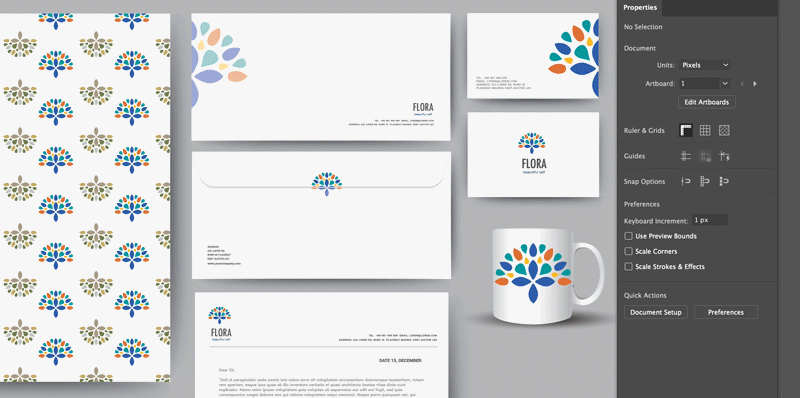
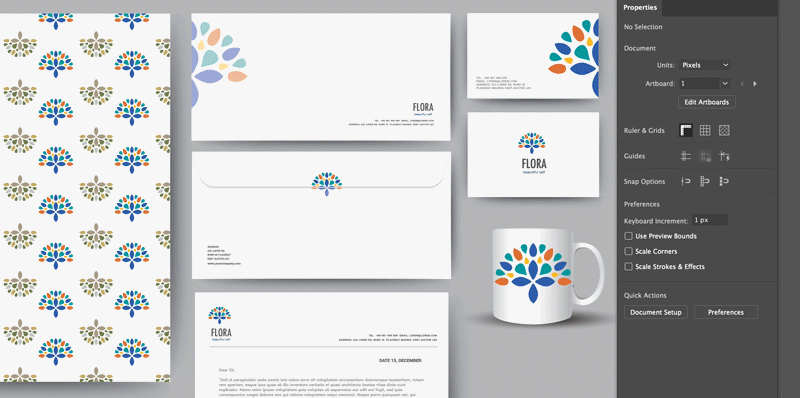
Durante la edición de objetos global, todos los cambios que se realicen en el objeto seleccionado se propagarán a otros objetos similares en función de su tamaño. Por ejemplo, si reduce la altura del objeto seleccionado a la mitad, la altura de todos los objetos similares también se reducirá a la mitad. Si la altura del objeto seleccionado es de 100 puntos y se ha reducido a 50 puntos (a la mitad), la altura de otros objetos similares que, por ejemplo, es de 20 puntos, también se reducirá a la mitad, que son 10 puntos.
Detener la edición de objetos similares
Una vez que haya terminado con las ediciones, puede detener la edición de objetos. Para hacer esto, realice una de las acciones siguientes:
- Elija Seleccionar > Detener edición global.
- Haga clic en el botón Detener edición global de la sección Acciones rápidas del panel Propiedades.
- Haga clic en el icono
 en el panel de control.
en el panel de control. - Pulse la tecla Esc.
Editar objetos específicos
Durante la edición global de objetos similares, puede optar por no editar un objeto determinado en el grupo de selección deseleccionándolo. Para deseleccionar un objeto, mantenga pulsada la tecla Mayús y haga clic en el objeto. El objeto se deseleccionará, pero seguirá mostrando un cuadro de resaltado.
Cuando realiza cambios en la selección, la forma del objeto no seleccionado ya no coincidirá con los otros objetos seleccionados. Por lo tanto, el cuadro de resaltado se elimina para indicar que el objeto no forma parte de la edición global.
Edición global de grupos similares
También puede editar globalmente grupos similares que contengan objetos similares.
Nota: Los grupos solo se consideran similares cuando la jerarquía de grupo y la forma de los objetos coinciden.
Al editar globalmente grupos similares, todas las ediciones que realice en los objetos de un grupo se propagarán a objetos correspondientes de los otros grupos similares.

